不知道大家有沒有這樣的經驗,當電腦用到一半時突然看到一個藍底白字的全螢幕畫面,接著電腦就自己重開機了,這是什麼情況?難道是電腦出了什麼問題嗎?
今天 LINA 將會簡單介紹什麼是「藍白畫面/藍屏」、常見的藍屏錯誤代碼,並教大家出現藍屏時可以採取的 5 種解決方法!
「藍屏」是什麼?
藍白當機畫面(Blue Screen of Death,縮寫為 BSoD),俗稱「藍屏」,是當 Windows 系統發生錯誤時會出現的一種當機畫面,舉凡硬體故障、驅動程式有問題、電腦中毒或 Windows 本身的系統錯誤都有可能導致藍屏。
藍屏的存在主要是為了避免電腦發生任何災難性的硬體故障或裝置毀損,因此藍屏出現的同時,整台電腦就會停止運作,並自動重新開機。
▼ 藍白當機畫面,俗稱藍屏
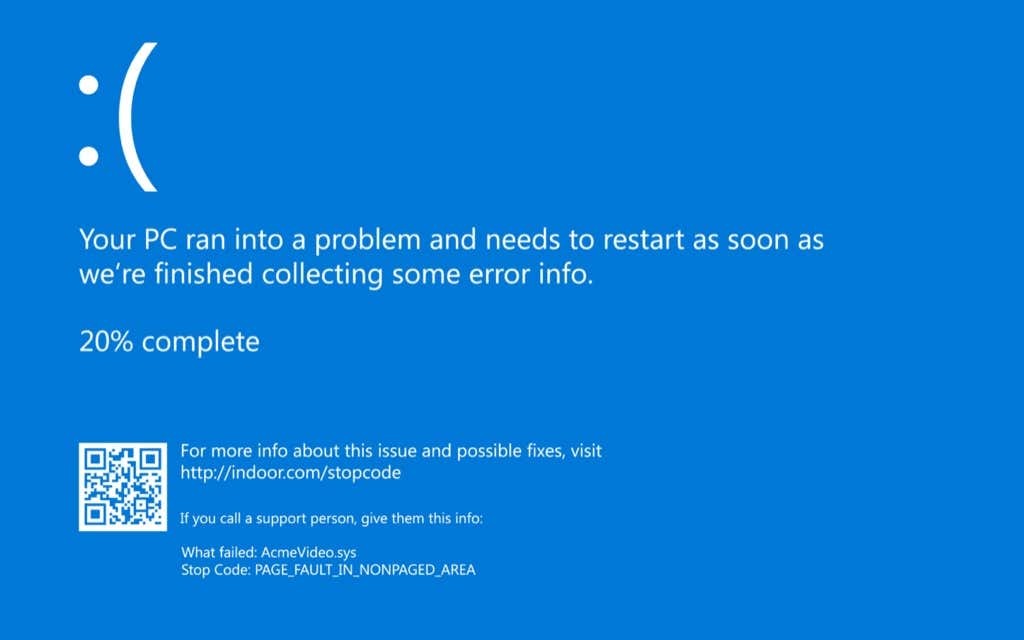
▉ 藍屏的錯誤代碼
當電腦出現藍屏時,系統通常會在藍屏的畫面下方顯示一組錯誤代碼,讓用戶能透過錯誤代碼找出觸發藍屏的原因。
藍屏的錯誤代碼總共有 270 組,LINA 只列出較為常見的幾組,完整的錯誤代碼可以到微軟官方的錯誤檢查代碼裡查看。
常見的藍屏錯誤代碼:
-
0x0000001E:KMODE_EXCEPTION_NOT_HANDLED
核心模式程式產生錯誤處理程式未攔截的例外狀況 -
0x00000024:NTFS_FILE_SYSTEM
ntfs.sys 發生問題,可能是硬碟的 NTFS 檔案系統、磁區或 SATA/IDE 驅動程式損毀所導致的 -
0x0000002E:DATA_BUS_ERROR
由硬體問題(硬體設定、硬體故障或硬體不相容)所導致的 -
0x0000000A:IRQL_NOT_LESS_OR_EQUAL
由使用不正確位址的核心模式設備驅動所導致的 -
0x00000050:PAGE_FAULT_IN_NONPAGED_AREA
安裝錯誤的系統服務或驅動程式,或安裝失敗時所導致的
藍屏的 5 種解決辦法
- 記下錯誤代碼,並等待電腦自動重開機
- 重開機一樣藍屏時,先讓電腦進入安全模式
- 掃描電腦,清除電腦病毒或惡意軟體
- 確定電腦的散熱風扇是否正常運作
- 重灌電腦
▉ 1. 記下錯誤代碼,並等待電腦自動重開機
當電腦出現藍屏後,Windows 系統就會自動開始尋找並修復錯誤原因,同時準備重新開機,我們只需要記下藍屏上的錯誤代碼,再等待電腦開好機即可。
在大多數情況下,Windows 系統自己就能在重新開機時完成修復,但要是錯誤原因不是 Windows 系統能處理的(例如硬體故障),我們就得透過錯誤代碼找出錯誤原因,再針對錯誤原因採取對應的解決辦法。
▉ 2. 重開機一樣藍屏時,先讓電腦進入安全模式
要是電腦在重開機後卻依然顯示藍屏,那就代表可能是某個系統服務或應用程式本身有問題,我們得先讓電腦進入安全模式,再來找出和排除錯誤原因。
如果近期有安裝或更新任何驅動程式/應用程式,建議在安全模式裡將該驅動程式/應用程式解除安裝,或是將它回復到舊版本。
要是不確定是哪個程式有問題,就先到「Windows 設定 → 應用程式 → 啟動」關閉一半的程式後再重開電腦,看看電腦是否有恢復正常,沒有的話就把剛剛關閉的程式打開、關閉另一半的程式,重複上述的步驟直到找出有問題的程式為止。
如何讓電腦進入安全模式 ▶▶【Windows 教學】「安全模式」的用途是什麼?如何進入、解除
▉ 3. 掃描電腦,清除電腦病毒或惡意軟體
當電腦中毒或是被安裝惡意軟體時,這些病毒和惡意軟體容易損毀部分 Windows 系統檔案,導致電腦出現藍屏。
以防萬一,當電腦可以正常開機後,最好使用防毒軟體掃描一下電腦,檢查並清除電腦裡的病毒或惡意程式。
▉ 4. 確定電腦的散熱風扇是否正常運作
除了軟體方面的問題,「硬體的溫度過高」也是容易觸發藍屏的常見原因之一。
當電腦在重新開機時,建議先確認主機裡的散熱風扇(包含 CPU 上的那個)是否有正常運作,沒有的話就得檢查風扇的 pin 線有沒有插好、風扇有沒有壞掉,最糟的結果就是得換一個新散熱風扇。
此外,有的主機零件還會因為溫度過高而直接燒壞(像是記憶體),除了檢查散熱風扇以外,最好也一併檢查主機零件是不是都還能正常運作。
▉ 5. 重灌電腦
要是確定電腦不存在硬體方面的問題,卻又一直找不到是哪個軟體導致電腦出現藍屏時,那就只能選擇直接重灌電腦了。
重灌電腦的過程中會移除電腦裡現有的 Windows 系統,再安裝一個乾淨的 Windows 系統,讓電腦恢復到剛出廠時的乾淨狀態,還可以順便提升電腦速度。
缺點是,重灌後用戶必須重新調整電腦的相關設定、重新下載自己常用的所有第三方程式等,後續處理會比較費時費力。
總結
由於電腦會在藍屏時馬上停止運作,這就代表用戶當下正在使用的所有程式都會被強制關閉,電腦當然不可能那麼好心(也沒那個餘裕)先幫用戶存個檔再關閉程式,所以用戶全部的工作/遊戲進度或是使用到一半的資料通通都會消失。
雖然「藍屏」不是一件每個月都會發生的事情,但誰都不知道什麼時候會出意外,最好平常就養成定期備份、隨手存檔的習慣。
首圖來源:How-To Geek





